- Mitu kuvarit täidavad tänapäeval suurepäraselt mitme toimingu tootlikkust.
- Nii lihtne kui arvutisse mitme monitori seadistamine on, on mõned asjad enne teada.
- Kui teil on muid tarkvaraga seotud dilemmasid, leiate vastused meie lehelt Kuidas toimida?.
- Meil on veelgi huvitavamaid juhendeid. Vaadake neid Windows 10 jaotur.
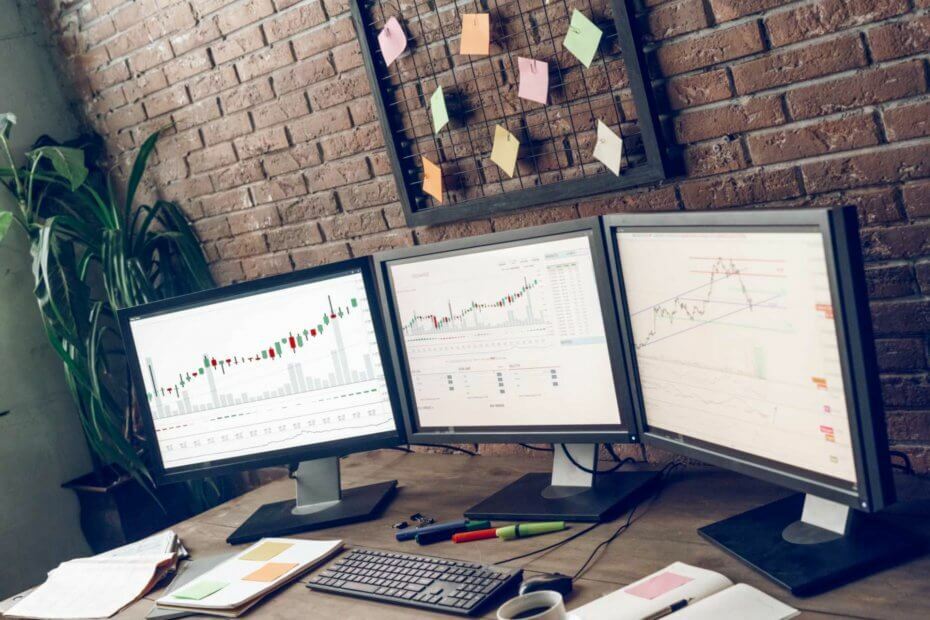
See tarkvara parandab levinumad arvutivead, kaitseb teid failide kadumise, pahavara, riistvara tõrke eest ja optimeerib teie arvutit maksimaalse jõudluse saavutamiseks. Parandage arvutiga seotud probleemid ja eemaldage viirused nüüd kolme lihtsa sammuga:
- Laadige alla Restoro arvuti parandamise tööriist mis on varustatud patenteeritud tehnoloogiatega (saadaval patent siin).
- Klõpsake nuppu Käivitage skannimine leida Windowsi probleeme, mis võivad põhjustada probleeme arvutiga.
- Klõpsake nuppu Parandage kõik arvuti turvalisust ja jõudlust mõjutavate probleemide lahendamiseks
- Restoro on alla laadinud 0 lugejaid sel kuul.
Kas Windows 10 toetab kolme monitori? Vastus on kindlasti Jah. Tänapäeval on mitme kuvari konfiguratsioon kuidagi tavaline asi, kuna üheainsa ekraanitööga tegelemine on lihtsalt liiga piirav.
Kolme monitori omamine võib olla tõesti kasulik, kui peate korraga nägema palju teavet või žongleerima mitu arvutustabelit, artiklite kirjutamine, samal ajal uurimine, kodeerimine, dokumentide vaatamine, mängude mängimine, jne.
Vastasel juhul oleks akende teisaldamisele või suuruse muutmisele kulutatud aeg raisatud.
Nii saate allpool olevast artiklist teada, kuidas oma seadme mitme kuvari seadistamisest kasu saada.
Kuidas seadistada Windows 10-s 3 kuvarit?
- Asjad, mida tuleks enne kolme monitori seadistamist kaaluda
- Kuidas seadistada Windows 10-s kolm monitori
- Kuidas seadistust isikupärastada - tegumiriba ja taustpilt
1. Asjad, mida tuleks enne kolme monitori seadistamist kaaluda
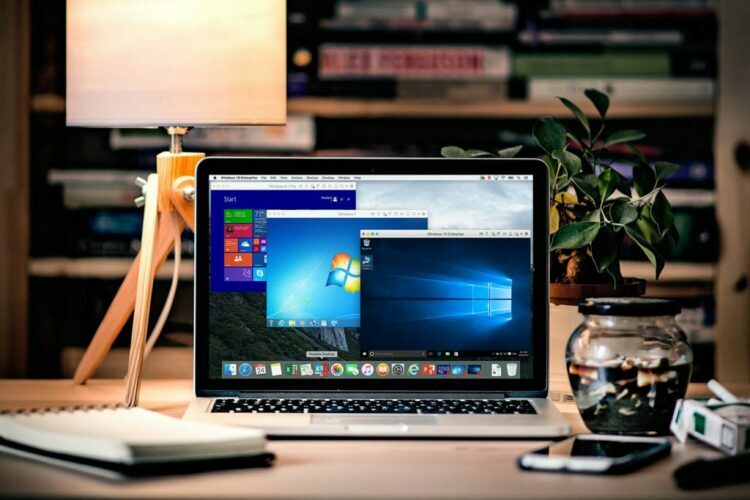
Leiate spetsiaalsed rakendused, mis aitavad mitme kuvari seadistamist hõlbustada.
Täpsemalt, selline rakendus nagu DisplayFusionNäiteks toob teie seadmesse mitu funktsiooni, nii et saate ühest riistvaraüksusest lisada, hallata või kohandada mitu monitori.
Iga lisatud kuvari jaoks on asjade korrastamisel eraldi tegumiriba.
Pealegi võimaldab tööriist kasutada kas kumbagi sisseehitatud funktsioonid või oma suuruse loomine ja teisaldage kõik aknad vastavalt oma vajadustele.
See sisaldab isegi kaugjuhtimisfunktsiooni rakenduse integreerimiseks ja haldamiseks tahvelarvutist või nutitelefonist.

DisplayFusion
Lihtsaim ja võimsam lahendus arvutis mitme kuvari lisamiseks, kohandamiseks ja haldamiseks.
Külastage veebisaiti
Juhul, kui soovite käsitsi seadistamist jätkata, peaksite kõigepealt arvestama, kui palju graafilisi porte - VGA, HDMI, DVI või DisplayPort - teie arvutis on.
Saate seadistada mitu kuvarit, kasutades nii graafikakaardi kui ka emaplaadi porte.
Käivitage süsteemiskaneerimine võimalike vigade avastamiseks

Laadige alla Restoro
Arvuti parandamise tööriist

Klõpsake nuppu Käivitage skannimine Windowsi probleemide leidmiseks.

Klõpsake nuppu Parandage kõik lahendada patenteeritud tehnoloogiatega seotud probleemid.
Turvaprobleeme ja aeglustusi põhjustavate vigade leidmiseks käivitage arvuti skannimine Restoro Repair Tooliga. Pärast skannimise lõppu asendab remondiprotsess kahjustatud failid värskete Windowsi failide ja komponentidega.
Kuigi teil on rohkem kui kaks pordi, ei tähenda see tingimata, et saate neid kõiki korraga kasutada. Selle kontrollimiseks peate tegema väikese uuringu.
Nii et avage Google ja otsige konkreetselt teie graafikakaardi mudel (nt. NVIDIA Quadro K1200 kolm monitori).
Kui leiate, et teie graafikakaart ei toeta kolme kuvarit, on lahendus osta täiendav graafikakaart. Sellisel juhul veenduge, et arvutis oleks piisavalt ruumi ja et teil oleks piisavalt pesasid.
Kui teie monitoril on DisplayPorti mitme voogesituse tugi, saate DisplayPorti kaablite abil ekstra monitoride üksteisega ühendamiseks.
Windows 10-s ei tuvastatud Nvidia graafikakaarti? Tehke järgmist
2. Kuidas seadistada Windows 10-s kolm monitori
- Windows 10 kuvarite kasutamise valimiseks vajutage Windows + P klaviatuuri klahve. Valige saadaolevate valikute hulgast uus kuvarežiim:
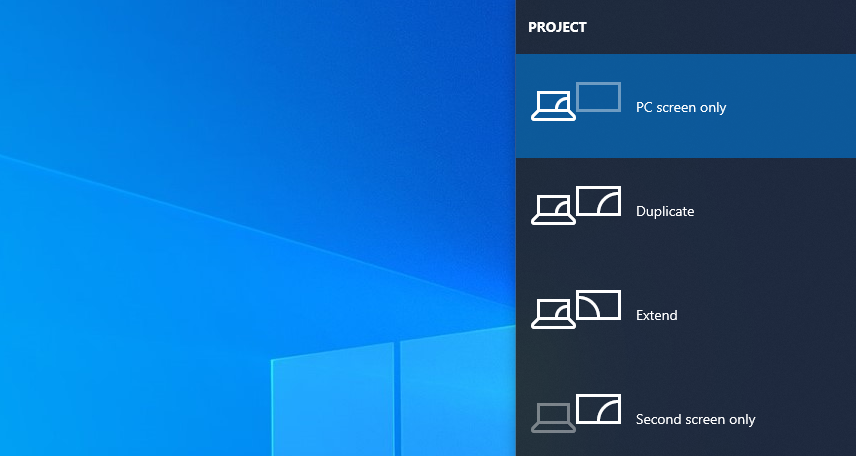
- Ainult arvuti ekraan - kasutage ainult peamonitori
- Duplikaat - Windows kuvab kõigil monitoridel sama pilti
- Pikendage - mitu kuvarit ühendavad teile laiendatud töölaua
- Ainult teine ekraan - kasutatakse ainult teist monitori
- Peaksite valima Pikendage kolme monitori kasutamisel.
- Seejärel konfigureerige oma ekraanid Windows 10-s.
- Minema Seaded ja siis minge Süsteem
- Navigeerige Kuva
- Kliki Tuvastage kuvade lohistamiseks, et Windows saaks aru nende füüsilisest asendist
- Valige üks Maastik ja Portree valitud ekraani suuna muutmiseks
- Klõpsake nuppu Rakenda muudatuste salvestamiseks
Märge: Kui Windowsil ei õnnestunud kõiki kolme kuvarit tuvastada, vajutage klahvi Avasta nuppu
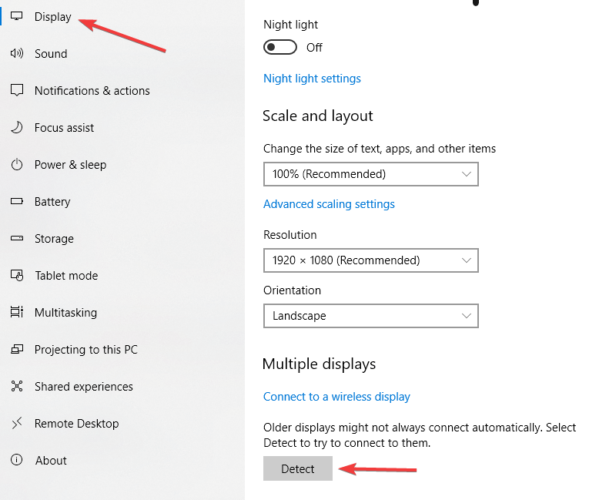
3. Kuidas oma seadeid isikupärastada - tegumiriba ja taustpilt
- Paremklõpsake ikooni töölauale ja vali Isikupärastamine
- Minema Tegumiriba ja lubage Kuva tegumiriba kogu ekraanil
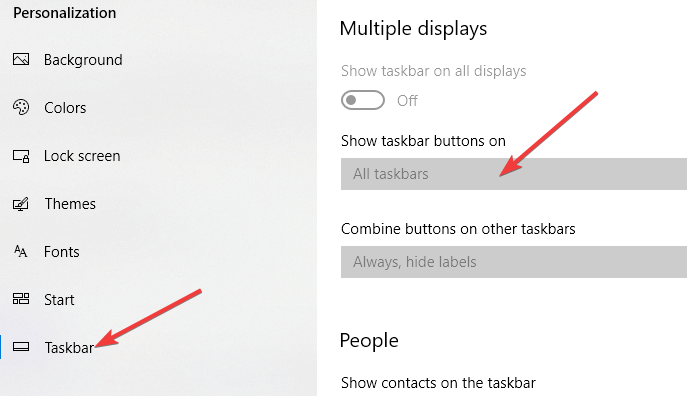
Samuti saate valida, kuidas, kus või millal soovite tegumiriba nuppe kuvada.
Soovi korral saate iga monitori jaoks seadistada erinevad taustapildid. Teise võimalusena on kolmes kasutataval ekraanil kaust, mis on täis pilte ja mida saab juhuslikult teise pildiga töölaua taustapiltidena segada:
- Paremklõpsake ikooni töölauale ja vali Isikupärastamine
- Valige Slaidiseansid ja klõpsake nuppu Sirvige all Valige slaidiseansside jaoks albumid
- Reguleerige parameetrit Vaheta pilti iga kord kuni uue pildi valimiseni
- Luba Shuffle ja vali Täitke.
Märge: Kui soovite, et kõigil kolmel kuvaril oleks sama pilt, valige Span.
Loodame, et meil õnnestus teile näidata, et kolme kuvari kasutamine pole nii keeruline, kui teil on kõik õiged üksikasjad ja kui teate, et need kõik koos käivad.
Palun andke meile teada oma kogemustest allpool olevas kommentaaride jaotises.
 Kas teil on endiselt probleeme?Parandage need selle tööriistaga:
Kas teil on endiselt probleeme?Parandage need selle tööriistaga:
- Laadige see arvuti parandamise tööriist alla hinnatud suurepäraselt saidil TrustPilot.com (allalaadimine algab sellel lehel).
- Klõpsake nuppu Käivitage skannimine leida Windowsi probleeme, mis võivad põhjustada probleeme arvutiga.
- Klõpsake nuppu Parandage kõik lahendada patenteeritud tehnoloogiatega seotud probleemid (Eksklusiivne allahindlus meie lugejatele).
Restoro on alla laadinud 0 lugejaid sel kuul.
![3 monitori seadistamine Windows 10-s [KIIRE JUHEND]](/f/d77ca09cbed3f03346deb81fe0e5a78c.jpg?width=300&height=460)

